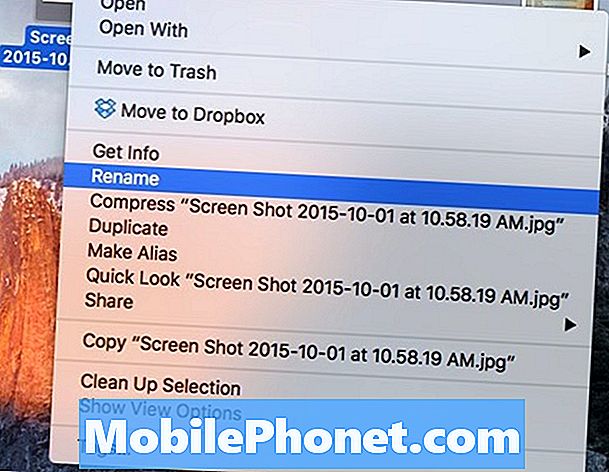Содержание
Сообщение об ошибке «К сожалению, Youtube остановлен» просто означает, что приложение Youtube, которое предустановлено на вашем Samsung Galaxy Note 9, по какой-то причине вылетело из строя. Чаще всего ошибка появляется при открытии приложения. Фактически, приложение не откроется, если появится сообщение об ошибке, но бывают случаи, когда вы можете использовать его в течение нескольких минут, прежде чем оно выйдет из строя. В любом случае, это та же проблема, которую вам нужно решить, если потоковое видео на Youtube является частью вашей повседневной жизни.
В этом посте я расскажу вам, как устранить неполадки в вашем Galaxy Note 9 с помощью приложения Youtube, которое продолжает давать сбой.Мы постараемся рассмотреть каждую возможность и управлять ими по очереди, пока не сможем определить, почему возникает проблема и как с ней бороться. Итак, если вы один из владельцев этого нового устройства и в настоящее время испытываете аналогичные проблемы, продолжайте читать, поскольку эта статья может как-то вам помочь.
Прежде чем продолжить, если вы нашли это сообщение, потому что пытались найти решение своей проблемы, попробуйте посетить нашу страницу устранения неполадок, поскольку мы уже рассмотрели большинство наиболее часто возникающих проблем с телефоном. Мы уже предложили решения некоторых проблем, о которых сообщили наши читатели, поэтому постарайтесь найти проблемы, похожие на ваши, и используйте предложенные нами решения. Если они вам не подходят и вам нужна дополнительная помощь, заполните нашу анкету по проблемам Android и нажмите "Отправить".
Как устранить неполадки Galaxy Note 9 с ошибкой «Youtube остановлен»?
Судя по случаям, с которыми мы сталкивались в прошлом, появление сообщения об ошибке «К сожалению, Youtube остановлен» - это не то, о чем вы должны сильно беспокоиться. В большинстве случаев это всего лишь незначительная проблема, которую вы можете решить самостоятельно без помощи технических специалистов. Тем не менее, вот что я предлагаю вам с этим сделать:
Перезагрузите Note 9 в безопасном режиме
Youtube - это крупнейший на сегодняшний день тюб-сервис, видео на Youtube публикуются каждый день, и большинство приложений для социальных сетей так или иначе связаны с приложением. Следовательно, возможно, что некоторые из этих приложений время от времени вызывают сбои Youtube. Мы не знаем, так ли обстоит дело с вашим телефоном прямо сейчас, поэтому важно запустить устройство в безопасном режиме, чтобы временно отключить все сторонние приложения. Вот как это сделать:
- Выключите устройство.
- Нажмите и удерживайте Мощность нажмите клавишу за экраном с названием модели, появляющимся на экране.
- когда SAMSUNG появляется на экране, отпустите Мощность ключ.
- Сразу после отпускания кнопки питания нажмите и удерживайте Убавить звук ключ.
- Продолжайте удерживать Убавить звук до тех пор, пока устройство не перезагрузится.
- когда Безопасный режим появляется в нижнем левом углу экрана, отпустите Убавить звук ключ.
Теперь, когда ваш телефон находится в этом режиме, откройте Youtube, чтобы узнать, появляется ли сообщение об ошибке. Если он не отображается, это означает, что одно или два приложения вызывают сбой. Узнайте, какое из ваших приложений является виновником, и вы можете очистить его кеш и данные, чтобы сбросить его, или удалить его со своего устройства. Более того, теперь вы можете перезагрузить свой телефон в обычном режиме, чтобы начать поиск проблемного приложения.
С другой стороны, если Youtube по-прежнему дает сбой в этом режиме, возможно, проблема в самом приложении или в прошивке. Переходите к следующей процедуре.
Очистить кеш и данные Youtube
Это сбросит Youtube и вернет его к настройкам и конфигурации по умолчанию. Если проблема только в приложении, то этой процедуры более чем достаточно, чтобы оно снова работало идеально. Не волнуйтесь, если вы это сделаете, вы не потеряете ни одного файла.
- На главном экране проведите вверх по пустому месту, чтобы открыть Программы лоток.
- Нажмите Настройки > Программы.
- Чтобы отобразить предустановленные приложения, коснитесь Меню > Показать системное приложениес.
- Найдите и коснитесь YouTube.
- Нажмите Место хранения > ОЧИСТИТЬ КЭШ > ОЧИСТИТЬ ДАННЫЕ > УДАЛЯТЬ.
Откройте приложение, чтобы узнать, продолжает ли оно сбой, и если все еще происходит, пора устранить неполадки с прошивкой. Попробуйте следующую процедуру.
Сбросить все настройки
Это вернет устройство к заводским настройкам без удаления ваших личных файлов, приложений и данных. Таким образом, у него есть эффекты общего сброса за вычетом хлопот по переносу файлов на SD-карту или компьютер. Когда дело доходит до проблем с приложением, эта процедура также очень эффективна, поэтому вам стоит попробовать.
- На главном экране проведите вверх по пустому месту, чтобы открыть Программы лоток.
- Нажмите Настройки > Общее руководство > Сброс > Сбросить настройки.
- Нажмите СБРОСИТЬ НАСТРОЙКИ.
- Если вы установили PIN-код, введите его.
- Нажмите СБРОСИТЬ НАСТРОЙКИ.
- Устройство перезагрузится, чтобы выполнить сброс настроек.
После этого попробуйте проверить, продолжает ли приложение сбой, и если да, перейдите к следующему решению.
Сделайте резервную копию ваших личных файлов и сделайте общий сброс
На этот раз вам нужно сделать резервную копию ваших личных файлов и данных, особенно тех, которые хранятся или сохраняются во внутренней памяти вашего телефона, потому что они будут удалены после начала сброса. Найдите время для этого, чтобы ничего не пропустить. После резервного копирования выполните следующие действия, чтобы выполнить общий сброс:
- Резервное копирование данных во внутреннюю память. Если вы вошли в учетную запись Samsung на устройстве, вы активировали Anti-theft, и вам потребуются учетные данные Samsung для завершения общего сброса.
- Выключаем устройство.
- Нажмите и удерживайте Увеличить громкость ключ и Биксби , затем нажмите и удерживайте Мощность ключ.
- Когда отобразится зеленый логотип Android, отпустите все клавиши (сообщение «Установка обновления системы» будет отображаться в течение 30–60 секунд перед отображением параметров меню восстановления системы Android).
- нажмите Убавить звук несколько раз, чтобы выделить «стереть данные / восстановить заводские настройки».
- Нажмите Мощность кнопку для выбора.
- нажмите Убавить звук нажимайте до тех пор, пока не будет выделено «Да - удалить все данные пользователя».
- Нажмите Мощность кнопку, чтобы выбрать и запустить общий сброс.
- Когда общий сброс будет завершен, будет выделено «Перезагрузить систему сейчас».
- нажмите Кнопка питания для перезапуска устройства.
Я надеюсь, что это руководство по устранению неполадок так или иначе поможет вам. Если у вас есть другие проблемы, которыми вы хотите поделиться с нами, свяжитесь с нами в любое время или оставьте комментарий ниже.
СООТВЕТСТВУЮЩИЕ ЗАПИСИ:
- Ошибка Samsung Galaxy Note 9: к сожалению, настройка остановлена
- Что делать, если ваш новый Samsung Galaxy Note 9 заряжается так медленно?
- Как исправить Samsung Galaxy Note 9, который не может прочитать установленную SD-карту?
- Как исправить Samsung Galaxy Note 9, в котором нет звука, перестали работать звуковые функции?
- Как исправить постоянно пропадающее соединение Wi-Fi в Samsung Galaxy Note 9, прерывистое соединение Wi-Fi [Руководство по устранению неполадок]
- Как сделать снимок экрана на новом Samsung Galaxy Note 9?
связаться с нами
Мы всегда открыты для ваших проблем, вопросов и предложений, поэтому не стесняйтесь обращаться к нам, заполнив эту форму. Мы предлагаем эту бесплатную услугу, и мы не берем за нее ни цента. Но учтите, что мы получаем сотни писем каждый день, и мы не можем ответить на каждое из них. Но будьте уверены, мы читаем каждое полученное сообщение. Для тех, кому мы помогли, поделитесь нашими сообщениями с друзьями, просто поставьте лайк на нашей странице в Facebook и Google+ или подпишитесь на нас в Twitter.